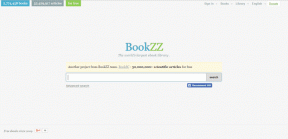Løs problemer med Google Play Musikk
Miscellanea / / November 28, 2021
Google Play Musikk er en populær musikkspiller og en ganske flott app for musikkstrømming. Den inneholder noen av Googles beste funksjoner i klassen sammen med en ekspansiv database. Dette lar deg finne hvilken som helst sang eller video ganske enkelt. Du kan bla gjennom topplister, mest populære album, siste utgivelser og lage en egendefinert spilleliste for deg selv. Den holder styr på lytteaktiviteten din og lærer dermed din smak og preferanser innen musikk for å gi deg bedre forslag. Siden den er koblet til Google-kontoen din, synkroniseres alle nedlastede sanger og spillelister på tvers av alle enhetene dine. Dette er noen av funksjonene som gjør Google Play Musikk til en av de beste musikkappene som er tilgjengelige på markedet.
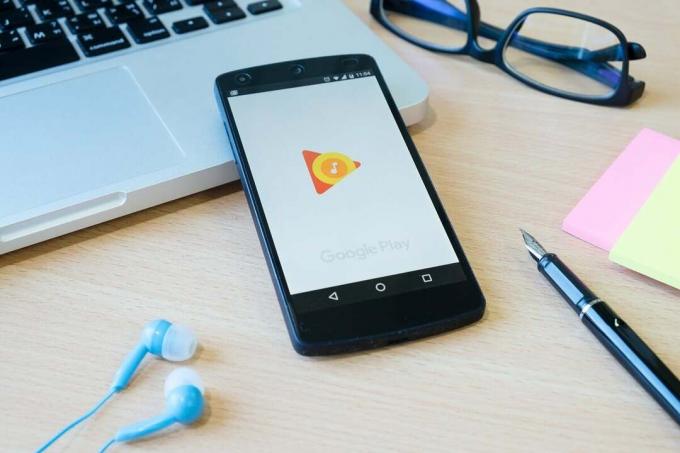
Men akkurat som andre apper, har Google Play Musikk noen feil og dermed funksjonsfeil ved visse anledninger. Android-brukere har ofte rapportert om forskjellige feil, problemer og app-krasj i løpet av årene. Derfor er det på høy tid at vi tar tak i de ulike problemene med Google Play Musikk og hjelper deg med å fikse disse problemene.
Innhold
- Løs problemer med Google Play Musikk
- 1. Google Play Musikk fungerer ikke
- 2. Dupliserte spor
- 3. Google Play Musikk kan ikke synkronisere
- 4. Sanger lastes ikke opp på Google Play Musikk
- 5. Kan ikke finne noen sanger på Google Play Musikk
- 6. Betalingsproblem med Google Play Musikk
- 7. Problem med Music Manager-appen
- 8. Opplastede sanger blir sensurert
Løs problemer med Google Play Musikk
1. Google Play Musikk fungerer ikke
Det mest grunnleggende problemet du kan møte er at appen slutter å fungere helt. Dette betyr at den bare ikke vil spille sanger lenger. Det er en rekke mulige årsaker til dette problemet. Det første du trenger sjekk er internettforbindelsen din. Google Play Musikk krever en stabil internettforbindelse for å fungere skikkelig. Sørg derfor for at Wi-Fi- eller mobilnettverket ditt fungerer som det skal. Prøv å bruke noen andre apper som YouTube for å teste internettbåndbredde. Hvis problemet er forårsaket av en treg internettforbindelse, kan du senke avspillingskvaliteten til sanger.
1. Åpen Google Play Musikk på enheten din.

2. Trykk nå på hamburgerikon øverst til venstre på skjermen og trykk på Innstillinger-alternativet.

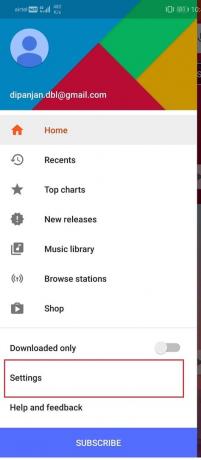
3. Rull ned til Avspillingsseksjon og sett avspillingskvaliteten på mobilnettverk og Wi-Fi til lav.

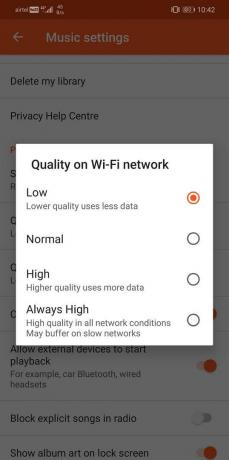
Du kan også veksle mellom Wi-Fi eller mobilnettverk for å løse tilkoblingsproblemene. Å slå på flymodus og deretter slå den av hjelper også å løse problemer med internettforbindelse.
Hvis det ikke er noe problem med internett, så er det mulig det flere personer bruker samme konto for å streame musikk samtidig. Google Play Musikk er utformet på en måte som gjør at bare én person kan strømme musikk på én enkelt enhet med én konto. Så hvis du er en annen som er logget på en annen enhet som en bærbar datamaskin og spiller musikk, vil ikke Google Play Musikk fungere på telefonen din. Du må sørge for at det ikke er tilfelle.
Andre potensielle løsninger inkluderer å tømme cachen for appen og starte enheten på nytt. Det er heller ingen skam å sørge for at du er logget inn med riktig konto. Dette kan enkelt sjekkes ved å åpne appinnstillingene og klikke på Konto-alternativet.
Mange ganger blir brukere logget ut av enhetene sine, og de kan ikke huske passordet. Dette har også en løsning siden du kan gjenopprette passordet ditt via alternativet Google Password Recovery.
2. Dupliserte spor
Noen ganger vil du finne flere kopier av den samme sangen i musikkbiblioteket ditt. Dette kan skje hvis du har overført musikken din fra iTunes, MacBook eller en Windows-PC. Nå har ikke Google Play Musikk muligheten til å identifisere dupliserte spor og automatisk slette dem, og dermed må du bli kvitt dem manuelt. Du kan enten gå gjennom hele listen og slette dem en etter en eller tømme hele biblioteket og laste dem opp på nytt mens du sørger for at duplikater ikke er tilstede denne gangen.
Det er også en alternativ løsning på dette problemet tilgjengelig på Reddit. Denne løsningen er enklere og sparer mye manuelt arbeid. Klikk her å lese løsningen og så kan du prøve det selv hvis du føler for det. Vær oppmerksom på at metoden ovenfor ikke er for nybegynnere. Det anbefales at du prøver dette bare hvis du har litt kunnskap om Android og programmering.
3. Google Play Musikk kan ikke synkronisere
Hvis Google Play Musikk ikke synkroniseres, vil du ikke få tilgang til sangene du lastet opp fra en annen enhet som PC-en din. Synkronisering mellom enheter er viktig siden det lar deg spille musikk på Android-enheten din. En av hovedårsakene til at synkronisering ikke fungerer, er en treg internettforbindelse. Prøv å koble til et annet nettverk og se om problemet er løst. Du kan prøv å starte Wi-Fi på nytt for å sikre at riktig stabil båndbredde mottas.
En annen årsak til at Google Play Musikk ikke synkroniseres, er ødelagte bufferfiler. Du kan tømme bufferfilene for appen og deretter starte enheten på nytt. Når enheten starter igjen, oppdater musikkbiblioteket ditt. Hvis det ikke hjelper, må du kanskje velge en tilbakestilling av fabrikken.
Dette problemet kan også oppstå hvis du overfører kontoen din til en ny enhet. For å få tak i alle dataene på den nye enheten, må du fjerne autoriseringen av den gamle enheten. Årsaken bak dette er at Google Play Musikk bare kan fungere på en enkelt enhet med en bestemt konto. For å spille samtidig på flere enheter, må du oppgradere til premiumversjonen.
Les også:Reparer Google Play Musikk fortsetter å krasjer
4. Sanger lastes ikke opp på Google Play Musikk
En annen vanlig feil er at Google Play Musikk ikke kan laste opp sanger. Dette forhindrer deg i å spille av nye sanger og også legge dem til i biblioteket ditt. Det er veldig frustrerende når du betaler for en sang og deretter ikke klarer å lagre den i biblioteket ditt. Nå er det tre hovedårsaker til hvorfor dette problemet oppstår:
- De Google Play Musikk-biblioteket er fullt og det er ikke mer plass.
- Sangen du prøver å laste opp er i en filformat som ikke støttes.
- Sangen ble kjøpt av en annen konto.
Å komme til den første betingelsen, det vil si at grensen er nådd for nedlasting av sanger, virker svært usannsynlig ettersom Google Play Musikk nylig økte bibliotekkapasiteten til 100 000 sanger. Men hvis det faktisk er tilfelle, er det ikke noe annet alternativ enn å slette gamle sanger for å skape plass til nye.
Det neste problemet er et filformat som ikke støttes. Google Play Musikk støtter og kan spille av filer som er i MP3, WMA, AAC, FLAC og OGC. Bortsett fra det støttes ikke andre formater som WAV, RI eller AIFF. Derfor må sangen du prøver å laste opp, være i et av de ovennevnte støttede formatene.
For problemet med kontomismatch, sørg for at du er logget på den samme kontoen på enheten som du foretok kjøpet med. Det er mulig at du kan ha lastet ned sangen med et familiemedlems konto eller en delt familiekonto. I dette tilfellet blir ikke sangen lastet opp til Android-enheten din og Google Play Musikk.
5. Kan ikke finne noen sanger på Google Play Musikk
Du har kanskje lagt merke til at du noen ganger ikke er i stand til å finne en bestemt sang i biblioteket ditt som du sikkert vet var der tidligere. Ofte ser det ut til at forhåndsnedlastede sanger har blitt borte, og dette er en grusomhet. Dette er imidlertid et relativt enkelt problem og kan løses ved å oppdatere musikkbiblioteket. Følg trinnene nedenfor for å se hvordan:
1. For det første, åpne Google Play Musikk på din Android-smarttelefon.
2. Trykk nå på hamburgerikon øverst til venstre av skjermen. Klikk deretter på Innstillinger alternativ.

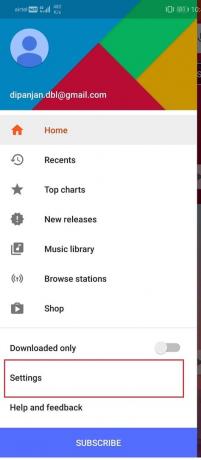
3. Her klikker du bare på Oppdater-knapp. Google Play musikk kan ta et par sekunder avhengig av antall lagrede sanger.
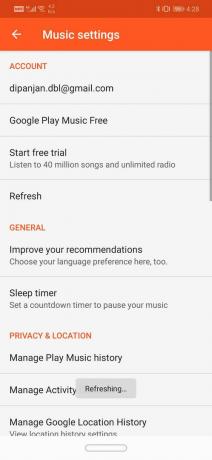
4. Når den er fullført, prøv å søke etter sangen, så finner du den tilbake i biblioteket ditt.
Oppdatering av Google Play Musikk-biblioteket får appen til å synkronisere databasen og dermed hente tilbake eventuelle manglende sanger.
6. Betalingsproblem med Google Play Musikk
Hvis Google Play Musikk ikke tar imot betaling mens du prøver å få et abonnement, så er det sannsynligvis pga. feil betalingsinformasjon, feil på kredittkort eller ødelagte cache-filer som lagrer detaljer om betalingsmåter. For å fikse "kortet er ikke kvalifisert" feil kan du prøve et par ting. Det første du kan gjøre er å sørge for at kortet fungerer som det skal. Prøv å bruke samme kort for å betale for noe annet. Hvis det ikke fungerer, må du kontakte banken din og se hva som er problemet. Det er mulig at kortet ditt har blitt sperret av banken for å være utdatert. Hvis kortet fungerer som det skal, må du prøve noen andre alternative løsninger.
Prøv å fjerne de lagrede betalingsmåtene dine fra Google Play Musikk og Google Play Butikk. Deretter fjerner du hurtigbufferen og dataene for Google Play Musikk. Du kan også start enheten på nytt etter dette. Åpne Google Play Musikk igjen og skriv inn kortdetaljene nøye og nøyaktig. Når alt er gjort, fortsett med betalingen og se om det fungerer. Hvis det fortsatt ikke fungerer, må du kontakte Google og se hva som er problemet. Inntil da kan du foreta betalingen med noen andres kort eller til og med bytte til en annen app som YouTube Music.
7. Problem med Music Manager-appen
En Music Manager-app kreves for å laste opp sanger fra datamaskinen til Android-smarttelefonen, men noen ganger fungerer den ikke som den skal. Den setter seg fast mens du laster opp musikk. Dette kan skyldes en treg internettforbindelse. Så sørg for at Wi-Fi-nettverket du er koblet til fungerer som det skal. Om nødvendig tilbakestill ruteren eller koble til et annet nettverk. Hvis internett ikke er årsaken bak feilen, må du logge av og deretter logge på igjen for å fikse problemet. Følg trinnene nedenfor for å lære hvordan:
- Først åpner du musikkbehandler-appen på datamaskinen din.
- Klikk nå på Preferanser alternativ.
- Her trykker du på Avansert alternativ.
- Du finner muligheten til Logg ut, klikk på den.
- Lukk nå appen og åpne den igjen.
- Appen vil be deg om å logge på. Skriv inn påloggingsinformasjonen for Google-kontoen din og logg på Music Manager-appen.
- Dette burde løse problemet. Prøv å laste opp sanger til Google Play Musikk og se om det fungerer som det skal.
8. Opplastede sanger blir sensurert
Når du laster opp en haug med sanger fra datamaskinen til mobiltelefonen, vil du kanskje legge merke til at noen av de opplastede sangene ikke reflekteres i biblioteket ditt. Årsaken bak dette er det Google Play Musikk har sensurert noen av de opplastede sangene. Sangene du laster opp, matches av Google i skyene, og hvis det finnes en kopi av sangen, legger Google den til i biblioteket ditt direkte. Den går ikke gjennom prosessen med å kopiere og lime inn. Det er imidlertid en ulempe ved dette systemet. Noen av sangene som er tilgjengelige på Google-skyen er sensurert, og du har derfor ikke tilgang til dem. Det finnes en løsning på dette problemet. Følg trinnene nedenfor for å unngå at sangene dine blir sensurert
1. Åpen Google Play Musikk på telefonen din

2. Nå trykk på hamburgerikonet øverst til venstre av skjermen.
3. Klikk på Innstillinger alternativ.
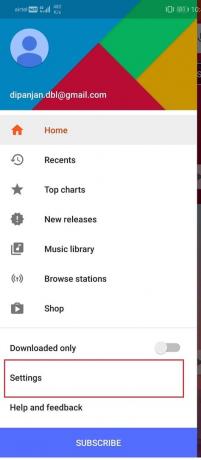
4. Rull nå ned til Avspillingsdelen og sørg for at alternativet til blokker eksplisitte sanger på radioen er slått av.

5. Etter det, oppdater musikkbiblioteket ditt ved å trykke på Oppdater-knapp funnet i Innstillinger-menyen.
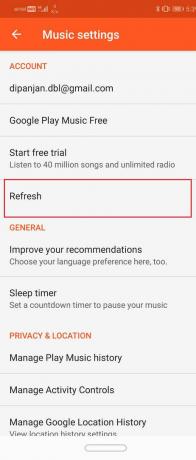
6. Dette kan ta et par minutter avhengig av antall sanger i biblioteket ditt. Når du er ferdig, vil du kunne finne alle sangene som ble sensurert tidligere.
Anbefalt:
- Reparer Google Play Store som sitter fast på Google Play og venter på Wi-Fi
- Fiks lavt Bluetooth-volum på Android
- Slik bruker du OK Google når skjermen er av
Med det kommer vi til slutten av listen over ulike problemer og deres løsninger for Google Play Musikk. Hvis du opplever et problem som ikke er oppført her, kan du prøve noen generelle rettelser som starte telefonen på nytt, installere appen på nytt, oppdatere Android-operativsystemet og til slutt en fabrikk nullstille. Men hvis du ikke klarer å fikse problemer med Google Play Musikk, må du bare vente på en oppdatering og bruke en annen app i mellomtiden. YouTube-musikk er et populært valg, og Google vil selv at brukerne skal bytte.